Kako dokazati besedilo v tujem jeziku v Wordu 2016

V interesu kozmopolitizma vam Word 2016 omogoča delo s tujimi jeziki. Naučite se, kako vnesti in urediti besedilo v tujem jeziku, ter preveriti črkovanje in slovnico.
Vsi dokumenti Word 2007 imajo priložene predloge. Izberite predlogo, ko je dokument prvič ustvarjen ali pa samo ustvarite nov dokument, v tem primeru se uporabi predloga NORMAL.DOTM. Dokumentu lahko priložite tudi novo predlogo.
Odprite dokument, ki mora priložiti novo predlogo.
V meniju Office Button izberite ukaz Možnosti Worda.
Na levi strani pogovornega okna Wordove možnosti izberite Dodatki.
Na desni strani okna pri dnu izberite Predloge na spustnem seznamu Upravljanje.
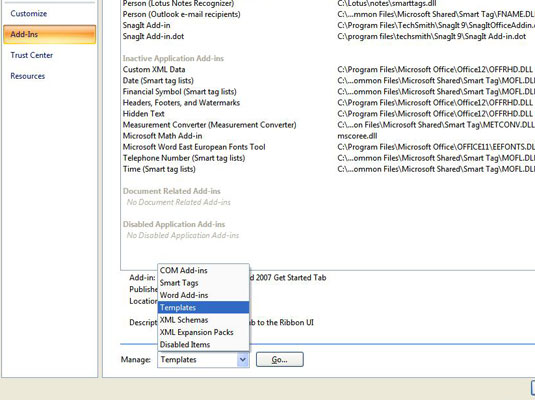
Kliknite gumb Pojdi.
Prikaže se pogovorno okno Predloge in dodatki. Katera predloga je trenutno priložena dokumentu lahko vidite tako, da preverite polje Predloga dokumenta.
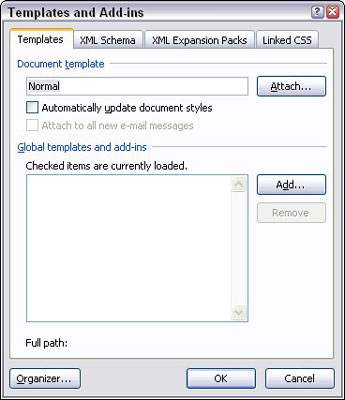
Kliknite gumb Priloži.
Word prikaže pogovorno okno Priloži predlogo. Običajno se to pogovorno okno odpre v mapi Predloge, kamor ste verjetno shranili številne predloge.
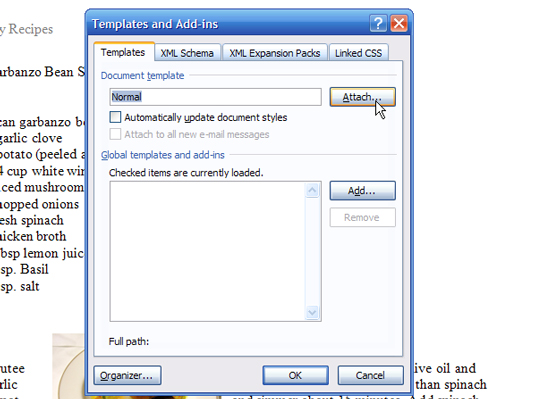
Izberite predlogo, ki jo želite priložiti.
Kliknite gumb Odpri.
Predloga je zdaj priložena, vendar boste morda morali narediti še eno stvar nazaj v pogovornem oknu Predloge in dodatki.
Po želji izberite Samodejno posodobi sloge dokumenta.
Posodobitev slogov pomeni, da se trenutni slogi vašega dokumenta spremenijo tako, da odražajo sloge nove predloge, kar verjetno želite. Če ne, preskočite ta korak.
Kliknite V redu.
Slogi (in orodne vrstice in makri), shranjeni v tej predlogi, so zdaj na voljo vašemu dokumentu, dokument pa je zdaj priložen predlogi.
V interesu kozmopolitizma vam Word 2016 omogoča delo s tujimi jeziki. Naučite se, kako vnesti in urediti besedilo v tujem jeziku, ter preveriti črkovanje in slovnico.
Učinkovito filtriranje in razvrščanje podatkov v vrtilni tabeli Excel 2019 za boljša poročila. Dosežite hitrejše analize z našimi namigi in triki!
Reševalec v Excelu je močno orodje za optimizacijo, ki lahko naleti na težave. Razumevanje sporočil o napakah reševalca vam lahko pomaga rešiti težave in optimizirati vaše matematične modele.
Odkrijte različne <strong>teme PowerPoint 2019</strong> in kako jih lahko uporabite za izboljšanje vaših predstavitev. Izberite najboljšo temo za vaše diapozitive.
Nekateri statistični ukrepi v Excelu so lahko zelo zmedeni, vendar so funkcije hi-kvadrat res praktične. Preberite vse opise funkcij hi-kvadrat za bolje razumevanje statističnih orodij.
V tem članku se naučite, kako dodati <strong>obrobo strani</strong> v Word 2013, vključno z različnimi slogi in tehnikami za izboljšanje videza vaših dokumentov.
Ni vam treba omejiti uporabe urejevalnika besedil na delo z enim samim dokumentom. Učinkovito delajte z več dokumenti v Wordu 2013.
Sodelovanje pri predstavitvi, ustvarjeni v PowerPointu 2013, je lahko tako preprosto kot dodajanje komentarjev. Odkrijte, kako učinkovito uporabljati komentarje za izboljšanje vaših predstavitev.
Ugotovite, kako prilagoditi nastavitve preverjanja črkovanja in slovnice v Wordu 2016, da izboljšate svoje jezikovne sposobnosti.
PowerPoint 2013 vam ponuja različne načine za izvedbo predstavitve, vključno s tiskanjem izročkov. Izročki so ključnega pomena za izboljšanje vaše predstavitve.




